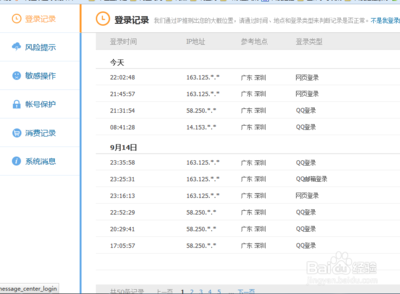?电脑上网之后,特别是组建了局域网之后,为了防止arp攻击等网络问题,可能会有在路由器上设置物理网卡绑定ip地址的设置。但是,如何才能找到本机的物理网卡呢?请阅读下文,了解在windows上怎么查找本机的物理网卡。
WindowsXP
?Windows7
电脑mac地址怎么查 精 1、
右击“网上邻居”,然后选择“属性”:
电脑mac地址怎么查 精 2、
右击“本地连接”,然后选择“属性”:
电脑mac地址怎么查 精 3、
在“常规”选项卡上选择“配置”:

电脑mac地址怎么查 精 4、
单击“高级”选项卡,然后在下方的“属性”框里找到并单击“网路卡位址”,如下图所示,显示的值即是我们修改过的屋里网卡地址:
电脑mac地址怎么查 精_mac地址
电脑mac地址怎么查 精 5、
单击“不存在”后,选择“确定”,即可取消自定的物理网卡地址:
电脑mac地址怎么查 精 1、
依次单击“开始,运行”,然后输入Cmd后回车:
电脑mac地址怎么查 精 2、
输入Ipconfig/all后回车:
电脑mac地址怎么查 精_mac地址
电脑mac地址怎么查 精 3、
显示的内容,即是网络相关信息。仔细查找,即可找到本地连接的物理地址,即MAC地址:
电脑mac地址怎么查 精 1、
右击网络,然后选择“属性”:
电脑mac地址怎么查 精 2、
单击“更改适配器设置”:
电脑mac地址怎么查 精_mac地址
电脑mac地址怎么查 精 3、
右击要查看物理网址的连接,然后选择“属性”:
电脑mac地址怎么查 精 4、
在“网络”选项卡上单击“配置”:
电脑mac地址怎么查 精 5、
单击“高级”选项卡,然后选择下方的“网络地址”,然后单击选择“不存在”后,单击“确定”:
电脑mac地址怎么查 精_mac地址
电脑mac地址怎么查 精——查看MAC地址-Windows7电脑mac地址怎么查 精 1、
除了与WindowsXP一样可以使用CMD命令行查询MAC网址之外,还可使用下面的方法进行查询。右击“网络”,然后选择“属性”:
电脑mac地址怎么查 精 2、
单击已经连接的网络:
电脑mac地址怎么查 精 3、
在弹出的对话框上单击“详细信息”:
电脑mac地址怎么查 精_mac地址
电脑mac地址怎么查 精 4、
?如下图所示,即可查询到物理地址,即MAC地址:
 爱华网
爱华网